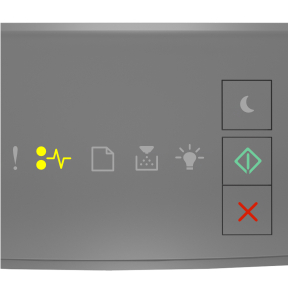
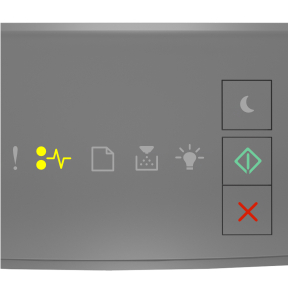
 - Encendido
- Encendido
 - Encendido
- Encendido
Si la secuencia de luces del panel de control de la impresora coincide con la secuencia de luces en la imagen anterior, pulse  dos veces rápidamente para ver la secuencia de luces complementaria.
dos veces rápidamente para ver la secuencia de luces complementaria.
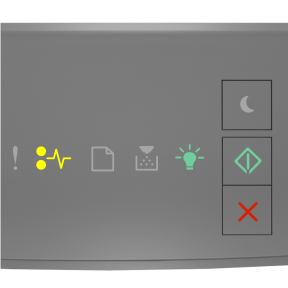
 - Encendido
- Encendido
 - Encendido
- Encendido
 - Encendido
- Encendido
Si la secuencia de luces complementaria coincide con la secuencia de luces en la imagen anterior, lleve a cabo una o varias de las acciones siguientes.
 | PRECAUCIÓN: SUPERFICIE CALIENTE: El interior de la impresora podría estar caliente. Para evitar el riesgo de heridas producidas por el contacto con un componente caliente, deje que la superficie se enfríe antes de tocarlo. |
Pulse el botón en el lateral derecho de la impresora y abra la puerta frontal.
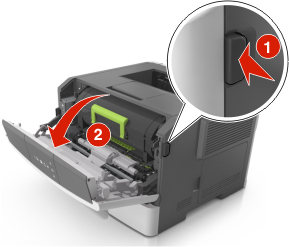
Extraiga el cartucho de tóner mediante la palanca.

Levante la palanca verde y, a continuación, extraiga la unidad de imagen de la impresora.

| Advertencia—Posibles daños: No toque el tambor de fotoconductor. Si lo hace, puede afectar a la calidad de impresión de los futuros trabajos. |

Coloque la unidad de imagen sobre una superficie plana y lisa.
| Advertencia—Posibles daños: No exponga la unidad de imagen a la luz directa durante más de diez minutos. Una exposición prolongada a la luz puede provocar problemas de calidad de impresión. |
Levante la solapa verde situada en la parte frontal de la impresora.

Sujete firmemente el papel atascado por los lados y tire de él con cuidado.
| Nota: Asegúrese de retirar todos los fragmentos de papel. |
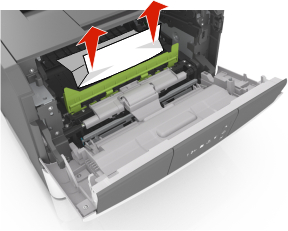
Para introducir la unidad de imagen, alinee las flechas de los carriles laterales de la unidad con las flechas de los carriles laterales dentro la impresora y, a continuación, introduzca la unidad de imagen en la impresora.
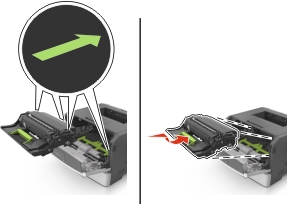
Para introducir el cartucho de tóner, alinee los carriles laterales del cartucho con las flechas de los carriles laterales dentro la impresora y, a continuación, introduzca el cartucho en la impresora.
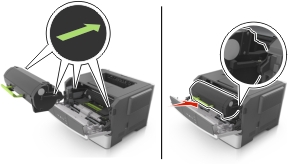
Cierre la puerta frontal.
En el panel de control de la impresora, pulse  para borrar el mensaje y continuar con la impresión.
para borrar el mensaje y continuar con la impresión.